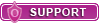Hi liebe Leute.
Problem ist das, dass ich die OneDrive-Synchronisation per Aufgabenplaner (Win7) starten lasse, dabei aber immer das Explorer-Fenster mitaufpoppt. Nun habe ich eine cmd zum Fensterschließenlassen geschrieben, die auch gut funktioniert, wenn sie per Hand ausgelöst wird. Via Aufgabenplaner hingegen bekomme ich es bislang nicht hin.
Inhalt der cmd:
closewindow -text="I:\Web-Drive\OneDrive" -class="CabinetWClass" -count=1
exit
Die cmd liegt gemeinsam mit dem Programm CloseWindow.exe in C:\Windows\System32
Einstellung beim Aufgabenplaner:
- Unabhängig von Benutzeranmeldung, Kennwort nicht speichern
- mit höchsten Privelegien
Weiß jemand, was ich falsch mache, bzw. wie das Problem auf anderem (automatischen) Wege zu lösen wäre?
Mit herzlichstem Dank für jede Anteilnahme!
Seite 1 von 1
Per Aufgabenplaner & CMD ein ExporerFenster schließen
Anzeige
#2

geschrieben 09. April 2018 - 13:53
Die CMD Fenster bleiben üblicherweise so lang offen, bis die Aufgabe die gestartet wurde abgearbeitet ist. Man kann aber die Ausgabe umleiten mit >irgendwas, wobei irgendwas dann als (log)Datei angelegt wird. Eventuell reicht das ja schon für dich.
Beispiel:
dir >log.txt
Beispiel:
dir >log.txt
AMD Ryzen 9 9950X3D, Asus ProArt X870E-Creator WiFi, 64GB Kingston Fury DDR6-6000, Asus Radeon 9070 OC 16GB, Creative Sound Blaster AE-7, 1x Intenso SSD 240GB, 1x M.2 WD_BLACK SN8100 PCIe 5.0, 2x M.2 WD_BLACK SN850X PCIe 4.0, 4x Acer G246HL Bbid, Logitech G502 Hero, Logitech G440 Mousepad, Logitech G413 SE, Razer Tiamat 7.1 V2 Headset, Creative Inspire 5.1 5300 Soundsystem
#3

geschrieben 09. April 2018 - 16:32
im Zweifelsfall einfach dein Script via Aufgabenplaner starten - und nicht die komplette Zeile 
Also:
Aufgabenplaner startet ScriptXYZ mit deinen Synchronisationsanfragen
Script führt die Aufgaben "wie gehabt" aus
Also:
Aufgabenplaner startet ScriptXYZ mit deinen Synchronisationsanfragen
Script führt die Aufgaben "wie gehabt" aus
#4

geschrieben 09. April 2018 - 17:26
Das Problem ist, daß die Aufgabenplanung NICHT mit dem UI interagiert. Wenn eine Aufgabe ausgeführt wird --- getriggert durch was-auch-immer man dafür konfiguriert hat --- dann meldet sich das angegebene Benutzerkonto am System an, führt die Aufgabe aus und meldet sich wieder ab.
Das hat mit dem aktuell angemeldeten Benutzer nichts zu tun. Selbst wenn da ein Fenster aufpoppt, wird man es nicht zu Gesicht bekommen, denn dieses Fenster existiert in einer anderen Session als der eigenen.
Wenn beim Start der Aufgabe ein Fenster aufpoppt und das soll aber nicht passieren, dann:
- Überprüfen, in welchem Kontext die Aufgabe ausgeführt wird; ggf. einen anderen Benutzerkontext wählen und -- soweit die Angabe im OP nicht bereits darauf hinweist --- diese Aufgabe unabhängig vom angemeldeten Benutzer ausführen lassen
- Ggf. den Weg über START gehen (ein cmd-Befehl) bzw Start-Process (unter PowerShell), wo man den Status des zu erstellenden Fensters beeinflussen kann (Minimiert, Maximiert, Normal, Versteckt)
- Mit ein bißchen Aufwand könntest Du auch nach dem Handle des Fensters suchen, welcher im Prozeß explorer.exe existieren sollte; aber ich gehe mal vorsichtig davon aus, daß closewindow.exe so bereits rangeht und dieses keinen Zugriff auf "den richtigen" explorer.exe-Prozeß bekommt (=> derjenige Prozeß mit dem zugehörigen HWND).
Mich verwundert eher, daß da überhaupt was sichtbar aufpoppt. Wenn - gemäß der angegebenen Konfiguration -- der Task unabhängig vom Benutzer ausgeführt wird, dann kann und wird das ja auch starten, wenn der PC grad am Loginbildschirm hängt und zB DA kriegt man ja auch kein Explorer- oder sonstwelche Fenster zu sehen, schon gar nicht solche aus einem nicht-SYSTEM-Kontext.
Das hat mit dem aktuell angemeldeten Benutzer nichts zu tun. Selbst wenn da ein Fenster aufpoppt, wird man es nicht zu Gesicht bekommen, denn dieses Fenster existiert in einer anderen Session als der eigenen.
Wenn beim Start der Aufgabe ein Fenster aufpoppt und das soll aber nicht passieren, dann:
- Überprüfen, in welchem Kontext die Aufgabe ausgeführt wird; ggf. einen anderen Benutzerkontext wählen und -- soweit die Angabe im OP nicht bereits darauf hinweist --- diese Aufgabe unabhängig vom angemeldeten Benutzer ausführen lassen
- Ggf. den Weg über START gehen (ein cmd-Befehl) bzw Start-Process (unter PowerShell), wo man den Status des zu erstellenden Fensters beeinflussen kann (Minimiert, Maximiert, Normal, Versteckt)
- Mit ein bißchen Aufwand könntest Du auch nach dem Handle des Fensters suchen, welcher im Prozeß explorer.exe existieren sollte; aber ich gehe mal vorsichtig davon aus, daß closewindow.exe so bereits rangeht und dieses keinen Zugriff auf "den richtigen" explorer.exe-Prozeß bekommt (=> derjenige Prozeß mit dem zugehörigen HWND).
Mich verwundert eher, daß da überhaupt was sichtbar aufpoppt. Wenn - gemäß der angegebenen Konfiguration -- der Task unabhängig vom Benutzer ausgeführt wird, dann kann und wird das ja auch starten, wenn der PC grad am Loginbildschirm hängt und zB DA kriegt man ja auch kein Explorer- oder sonstwelche Fenster zu sehen, schon gar nicht solche aus einem nicht-SYSTEM-Kontext.
#5

geschrieben 09. April 2018 - 21:46
Nun, was aufpopt, ist das Explorerfenster. Das wird verursacht vom Start der OneDrive-Synchronisation.
Meine cmd schließt dies Fenster, jedoch nur, wenn ich sie per Hand betätige. Starte ich den cmd per Aufgabenplaner passiert nichts.
Ich habe kein Script mit Synchronisationsanfragen.
Meine cmd schließt dies Fenster, jedoch nur, wenn ich sie per Hand betätige. Starte ich den cmd per Aufgabenplaner passiert nichts.
Zitat
"Aufgabenplaner startet ScriptXYZ mit deinen Synchronisationsanfragen
Script führt die Aufgaben "wie gehabt" aus"
Script führt die Aufgaben "wie gehabt" aus"
Ich habe kein Script mit Synchronisationsanfragen.
- ← Kein Zugriff auf Ordner ProgramData, Autostart
- Windows 7 - System & Software
- Fenster ploppen an falscher Stelle auf... →
Thema verteilen:
Seite 1 von 1

 Hilfe
Hilfe
 Neues Thema
Neues Thema Antworten
Antworten
 Nach oben
Nach oben